极致软件收费部分操作指南
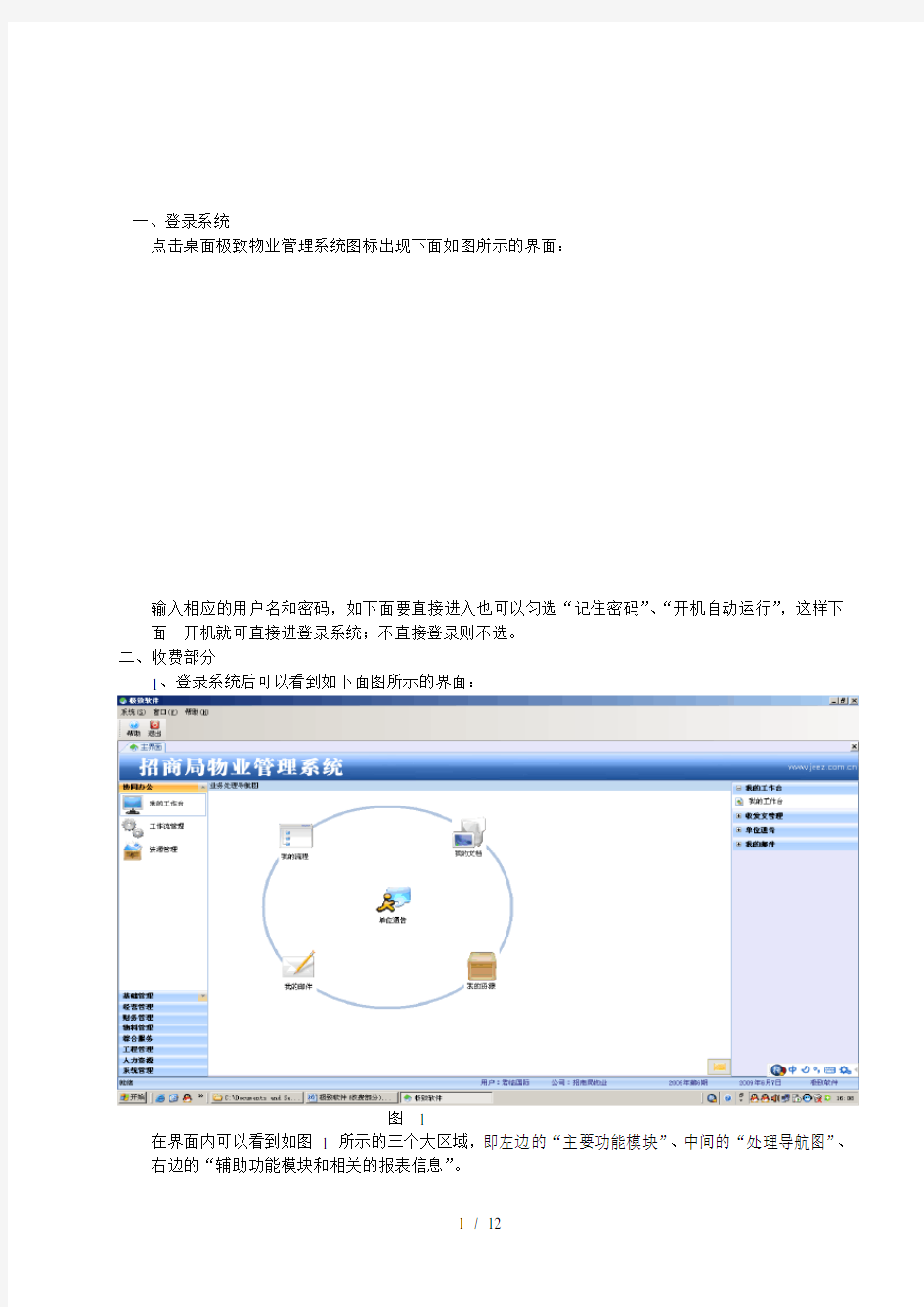

一、登录系统
点击桌面极致物业管理系统图标出现下面如图所示的界面:
输入相应的用户名和密码,如下面要直接进入也可以匀选“记住密码”、“开机自动运行”,这样下面一开机就可直接进登录系统;不直接登录则不选。
二、收费部分
1、登录系统后可以看到如下面图所示的界面:
图 1
在界面内可以看到如图 1 所示的三个大区域,即左边的“主要功能模块”、中间的“处理导航图”、右边的“辅助功能模块和相关的报表信息”。
2、选择左边主要功能模块中的“财务管理”模块,选择“收费管理”,就可以看到如图2 所示的界面:
图2
3、具体操作我们按照“导航图”内所示的箭头表示方向进行相关的操作:
(1)、对仪表抄表记录数据进行录入,比如对房间仪表的数据进行录入,点击导航图内的“抄表(房间仪表)”,进入到如图 3 所示的界面:
图 3
在对应的房间仪表的“本次读数”和“上次读数”中,输入该仪表的读数,系统会自动计算出相对的“实际行度”;确定您输入的数据后最后点击工具栏上的“保存”。(注:抄表读数输入时请注意红线圈指定的区域抄表月份和仪表种类的选择,本次读数日期不要输错)
作一样,输入完成后只要再点击一下导航图中的“公摊计算”,通对“公摊计算”系统即可将每个房间需要分摊的行度分摊到每个房间。
(2)、生成费用(即每个房间的相应收费标准(管理费、水电费等)和相应的使用行度进行计算,通过计算得到每个房间在收费期间应缴纳的相关费用)
A、生成常规费用:
a.点击导航图中的“生成常规费用”进入到如图(4)所示的界面,就可以看到需要计算的费用,如果需要全部生成该小区的全部费用,可以选择左边的树型目录点到管理处名字下面就能显示出该管理里需要生成的费用
图 4
如果只需要生成其中的一个管理区,一栋楼,一个房间的费用,只要要在左边的属性目录中选择你要选择的,管理区,楼宇,房间就能准确看到你要生成的费用
(注:在生成费用窗口中我们提供了几个程序按钮:“过滤”,“修改计费时间”,“生成费用单”后点击工具栏上的“过滤”功能,出现如图5,6所示的对话框:其中“过滤”功能比较强大,能够很好的帮助大家找到需要查看的信息,大家可以摸索使用,可以将每次的设好的条件保存成查询方案,减少每次点开的操作量。)
b.然
图5
图6
(放大效果)
在这里可以对相应的房产、收费项目、应收日期、费用单等进行设置过滤,选择想要生成费用单,一般情况下只要选择如图所示的“当前期间”和“未生成费用单”这两项,就可以找到当前期间要生成(计算)的费用。
c.设好过滤条件后点“确定”,即可进入到如图7 所示的界面,就是你所要生成的费用。
图7
d.进行生成费用,操作如图8 :
图8
费用生成后在该窗口不会再显示,说明生成成功。同时我们可以看到一个生成记录的提示信息文件。
提示:在这里有一种情况大家要注意
当部分业主(租户)如:01F-01 张三中途(6月15日)搬出房间(6月15日),按道理张三只要交半个月的物业管理费我们应该如何操作呢,在这里我们需要用到修改计费时间如图9 所示
图9
B、生成仪表费用(与生成常规费用的操作基本一致)
生成仪表费用时大家在过滤记录时,应注意打上以前期间这个勾。如图10 (抄表费用收费一般是收上月或者以前月份。)
图10
(3)查询费用及缴费
A: 费用查询
在完成所有费用的生成步骤后,我们可以在导航图中选择“费用查询”,就可以选择性查看每个房间及客户的“应收”,“已收”,“当期”,以及“全部”情况,如果生成的费用没有问题,就可以请主管领导审核费用记录,这样收款员就可以进行收款缴费操作
图11
图12
B:客户缴费
点击导航图中的“费用查询”,进入如下界面:
在本界面的左边为客户或房间的选择,右边的是费用明细情况
a.对产生的费用明细进行审核:
通过上个操作步骤的费用生成之后得到的费用明细是不能直接进行收费的,必须还要进行一个费用审核的步骤。可以通过抽查检查费用明细是不是计算正确,如果没有问题那么就可以进行如下的操作:
点击工具栏上的“审核”功能,在弹出的对话框中点击“确定”,系统通过审核。
b.缴费操作
(1)、现金缴费(主要是针对当前期间已经产生的费用以及以前期间的欠款):点击工具栏上的“缴款”功能,出现如图13所示的窗口:
图13
如果客户一次性对所有的费用进行交清,则可以在相应的收费项目(系统对不同的收费项目进行了别类,比如“管理费”、“垃圾处理费”等每月固定收取一定费用的系统将其另类到“常规费用项目”中;“水费”、“电费”等其他抄表费用的则别类到“抄表费用项目”中等等)中的“交清”复选框进行勾选,比如上图所示的“交清”复选框内有一个红色的勾。处理完成后,点工具栏上的“保存”功能。这个收费的操作就完成了。
如果客房不是一次性交清的话,就取消“交清”下面的复选框中的红勾,然后在对应收费项目后面的“当前支付金额”框内输入客户缴纳的费用金额,然后点工具栏上的“保存”,具体情况
如图14所示:
图14
(比如客户只缴纳应收日期2007-1-20管理费65.2元中的10元,那么下次收费中就会有显示客户还有欠应收日期2007-1-20管理费中的55.20元。)
缴费完成(即“保存”数据)完成后,就可以打印缴费的收据给用户了,可以先点击工具栏中的“预览”查看打印效果,如果打印效果没有问题则可以直接点击工具栏上的“打印”即可。
通过以下的步骤就可以完成客户“现金”的收费过程。
(2)预缴费用户的收费过程(预缴费用主要是针对客户提前缴纳以后期间的费用):返回到“收费管理”界面,点击右边的“收费凭证”里的“新增预收单”,具体位置如图15:
图15
点击“新增预收单”出现如图16 所示的界面:
图17
选择相应的客户、房间,然后如果要对相应的收费项目指定金额则勾选“按收费项目金额核销”,否则则取消“按收费项目金额核销”的勾选。
在“金额”框内输入预收的金额,在下面的表内输入预收金额对应的“收费项目”和金额。完成后点击工具栏上的“保存”。再点打印打出预收金额收据。
接着对预收单进行审核(不审核则无法对该预收金额的核销,所以必须进行审核)。点击刚才“新增预收单”下面的“预收单一览表”,找到对应的预收单,并点击工具栏上的“审核”功能,进行审核。完成后,每月在对应的帐期收费日时,点击“费用查询”窗口工具栏上的“预收核销”(这个操作的是:将客户预收单上的金额对应收费项目的费用进行冲减,比如有客户交1000元做了预收金,该客户的本期应收费用为500元,那么通过“预收核销”后,客户的预收金将只剩下500元)即可。
(3)、打印收费通知单或催缴单的操作
返回到“收费管理”界面上,点击“打印费用报表”。出现出如图17 所示界面:
接着点工具栏上的“预览”出现如图18 下界面:
图18
如果图19 预览出来的费用通知单没有问题我们即可打印发给客户,通知客户过来缴费
